विषयसूची
एक्सेल आमतौर पर हेडर को एक बार प्रिंट करता है जब एक स्प्रेडशीट को कई पेजों पर प्रिंट किया जाता है। इस तरह, आपको हर बार पहले पृष्ठ से कॉलम के नाम की जांच करनी होगी और यह पता लगाना होगा कि कोई विशेष मान किस कॉलम से संबंधित है। एक्सेल प्रक्रिया को आसान बनाने के लिए प्रत्येक पृष्ठ पर टेबल हेडर को दोहराने के तरीके प्रदान करता है। इसके अतिरिक्त, आप प्रिंट करते समय भी पंक्ति और स्तंभ शीर्षक रख सकते हैं। इस ट्यूटोरियल में, मैं यह दिखाने जा रहा हूँ कि पारंपरिक तरीकों और VBA दोनों का उपयोग करते हुए एक्सेल में हेडर कैसे रखा जाए।
प्रैक्टिस वर्कबुक डाउनलोड करें
इस उदाहरण के लिए मैंने जो डेटासेट इस्तेमाल किया है इस कार्यपुस्तिका में शामिल है। आप इसे डाउनलोड कर सकते हैं और ट्यूटोरियल के दौरान इसे स्वयं आजमा सकते हैं।
प्रिंटिंग के दौरान हेडर रखें।इस ट्यूटोरियल के लिए, मैं नीचे दिखाए गए डेटासेट का उपयोग कर रहा हूं। तालिका में 50 पंक्तियाँ हैं जिन्हें एक पृष्ठ पर प्रिंट करना संभव नहीं है।
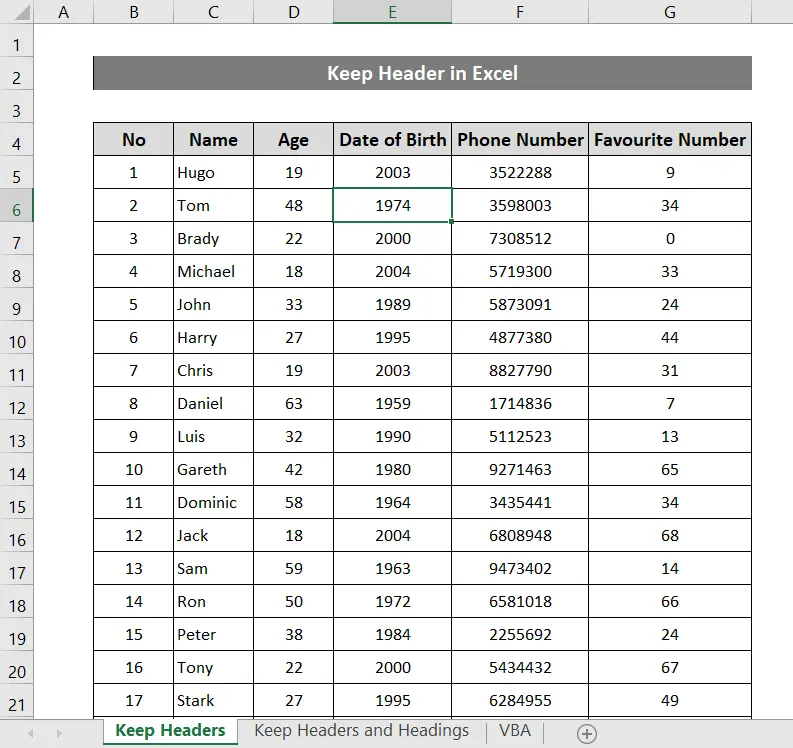
प्रिंट करने पर, दूसरे पृष्ठ पर, यह कुछ इस तरह दिखाई देगा।
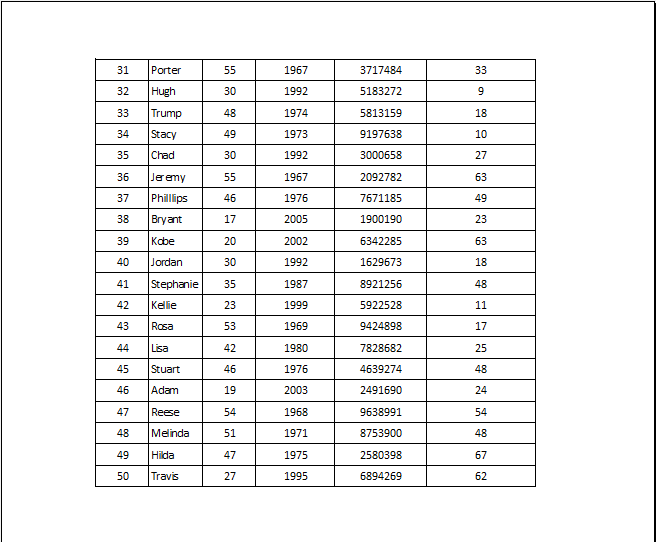
जैसा कि आप देख सकते हैं कि दूसरे पेज पर कोई हेडर नहीं है।
पंक्ति संख्या और कॉलम के साथ टेबल हेडर को हर पेज पर कैसे रखना है, यह जानने के लिए आगे बढ़ें अक्षर।
1. पेज सेटअप
पेज सेटअप विकल्पों का उपयोग करते हुए प्रिंट करते समय हैडर रखें, जो प्रिंट करने के बाद बेहतर पठनीयता के लिए पृष्ठों को समायोजित करने के लिए पृष्ठों को संशोधित करने में आपकी मदद करते हैं। आप शीर्षकों को फिर से प्रकट कर सकते हैंविशिष्ट पंक्ति को शीर्षक के रूप में चुनकर प्रत्येक पृष्ठ पर। ऐसा करने के लिए, बस इन चरणों का पालन करें।
चरण:
- रिबन में, पेज लेआउट टैब पर जाएं।
- पेज सेटअप
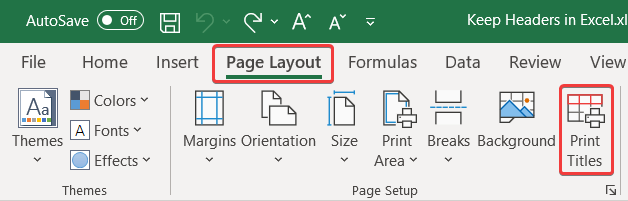
- फिर , पॉपअप हुए पेज सेटअप बॉक्स में, शीट टैब पर जाएं।>शीर्षक प्रिंट करें।
- अब, स्प्रेडशीट से पंक्ति 4 चुनें या बॉक्स में $4:$4 टाइप करें।
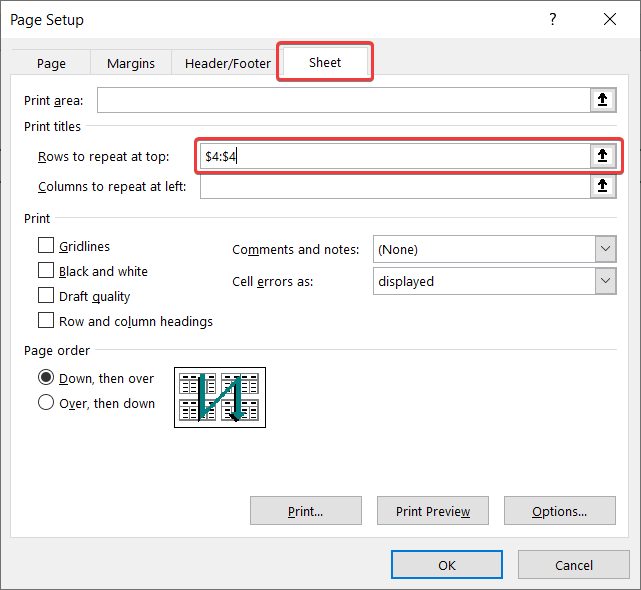 <1
<1
- फिर ओके पर क्लिक करें।
- अब फाइल पर जाएं, फिर प्रिंट पर क्लिक करें (या <6 दबाएं)>Ctrl+P शॉर्टकट के लिए) स्प्रेडशीट को प्रिंट करने के लिए और बाद के पृष्ठों में इसके हेडर होंगे।

और पढ़ें: एक्सेल में हर पेज पर हैडर के साथ एक्सेल शीट कैसे प्रिंट करें (3 तरीके)
2. एक्सेल में VBA का इस्तेमाल करते हुए हैडर रखें
आप इस्तेमाल कर सकते हैं अनुप्रयोगों के लिए विजुअल बेसिक (वीबीए) समान परिणाम भी प्राप्त करने के लिए। ऐसा करने के लिए, आपको अपने रिबन पर दिखाने के लिए डेवलपर टैब की आवश्यकता है। आपके पास यह हो जाने के बाद, आप इन चरणों का पालन कर सकते हैं और आसानी से परिणाम प्राप्त कर सकते हैं।
चरण:
- रिबन से, डेवलपर पर जाएं टैब. <13 कोड ग्रुप से विज़ुअल बेसिक चुनें.
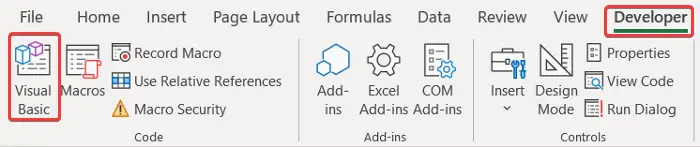
- VBA विंडो में, इन्सर्ट पर जाएं और मॉड्यूल चुनें।

- फिर चुनें मॉड्यूल से मॉड्यूल फ़ोल्डर और निम्न कोड में लिखें।
1242
- इसे सहेजें और विंडो बंद करें।
- अब, डेवलपर पर वापस जाएं टैब पर क्लिक करें और मैक्रोज़ चुनें। अभी बनाया है और रन पर क्लिक करें। बाद के पृष्ठों में एक हेडर होगा। आप यहां से हैडर के साथ टेबल प्रिंट कर सकते हैं। एक्सेल (5 आसान तरीके)
समान रीडिंग:
- एक्सेल में हैडर ले जाएँ (आसान चरणों के साथ) <14
- एक्सेल में टाइटल कैसे प्रिंट करें (5 आसान तरीके)
- एक्सेल में हैडर और फुटर छिपाएं (2 आसान तरीके)
- एक्सेल में चयनित सेल को कैसे प्रिंट करें (2 आसान तरीके)
- एक्सेल हेडर में लोगो डालें (4 आसान तरीके)
3 . प्रिंट करते समय शीट विकल्पों का उपयोग करते हुए पंक्ति और कॉलम हेडर रखें
टेबल से सिर्फ हेडर रखने के अलावा, आप उस पृष्ठ पर पंक्ति और कॉलम शीर्षक (कॉलम की संख्या और अक्षर) भी रख सकते हैं जहां आप हैं अपनी स्प्रैडशीट प्रिंट करना। इन चरणों का पालन करें।
चरण:
- रिबन में, पृष्ठ लेआउट टैब पर जाएं।
- फिर शीट विकल्प समूह पर जाएं और शीर्षक के अंतर्गत, प्रिंट के पास वाले बॉक्स को चेक करें।

- अब जाएं फाइल , फिर प्रिंट पर क्लिक करें (या शॉर्टकट के लिए Ctrl+P दबाएं)। आप पूर्वावलोकन प्रिंट में पंक्ति और स्तंभ शीर्षक देख सकते हैं और आपके मुद्रित पृष्ठ में वे भी होंगे।
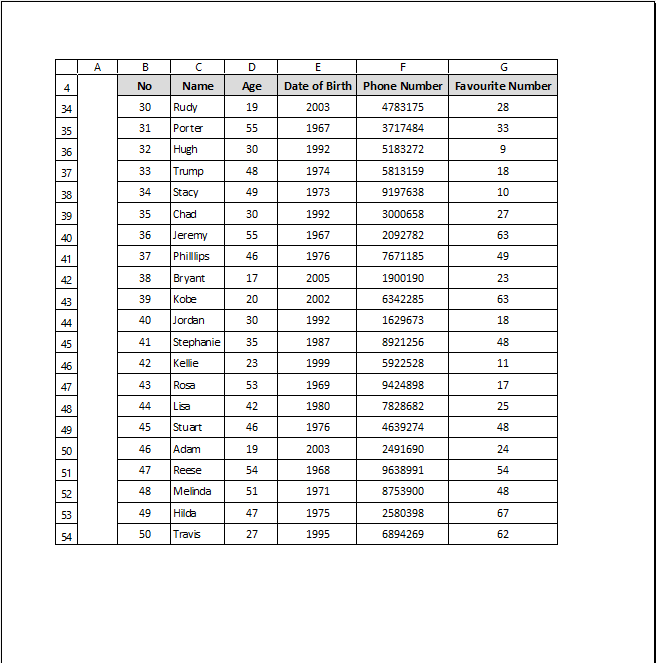
और पढ़ें: एक्सेल में सभी शीट कैसे प्रिंट करें (3 विधियाँ)
निष्कर्ष
ये एक्सेल से प्रत्येक पृष्ठ पर हेडर प्रिंट करने के विभिन्न तरीके थे। मुझे उम्मीद है कि आपको यह लेख जानकारीपूर्ण और मददगार लगा होगा। अधिक गाइड और ट्यूटोरियल के लिए Exceldemy.com पर जाएं।

